如何对Win10系统的磁盘进行清理并优化
今天给大家介绍一下如何对Win10系统的磁盘进行清理并优化的具体操作步骤。
1. 打开电脑,进入桌面,找到此电脑图标,双击打开

2. 在打开的页面中,找到系统盘,右键,在打开的菜单中选择属性选项
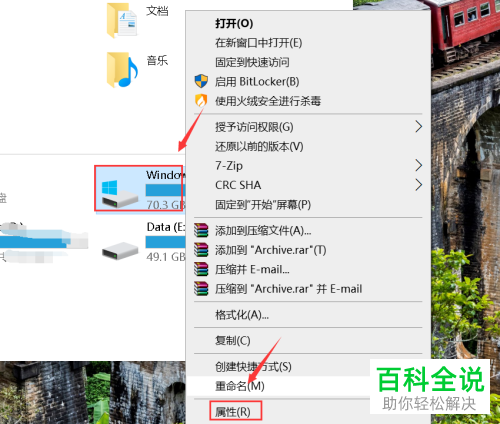
3. 在打开的属性窗口中,上方切换到工具选项
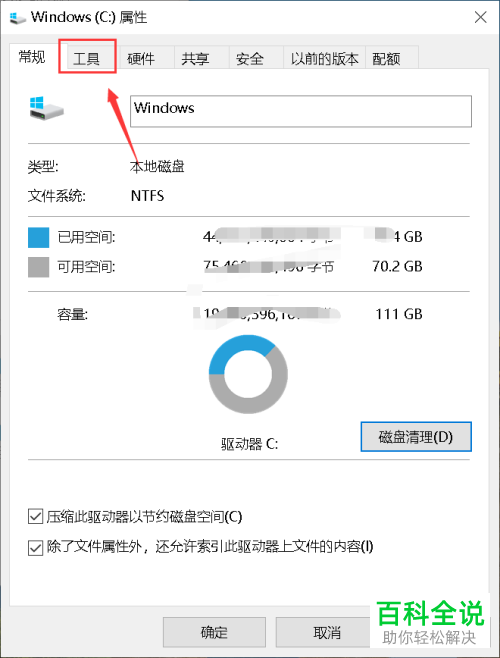
4. 然后在打开的窗口中,点击右侧的优化选项
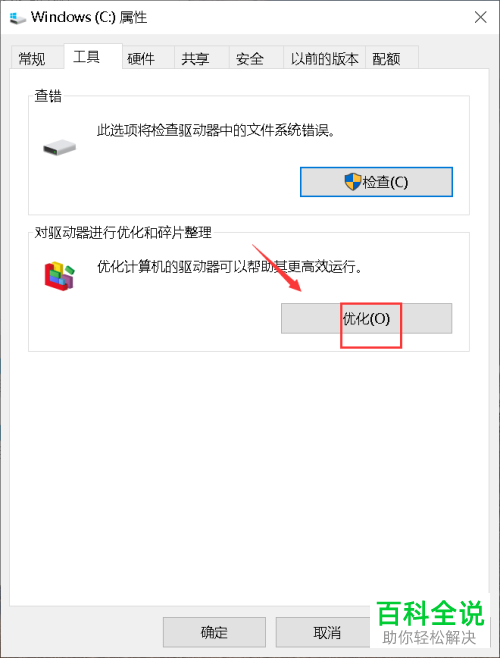
5. 如图,在弹出的窗口中,将系统盘选中,然后点击右侧的优化按钮
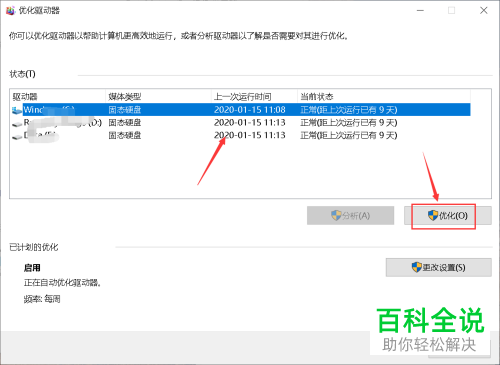
6. 然后系统就会自动进行优化,耐心等待优化完成即可。一般SSD硬盘的优化时间很快,如果是机械硬盘则时间较长。
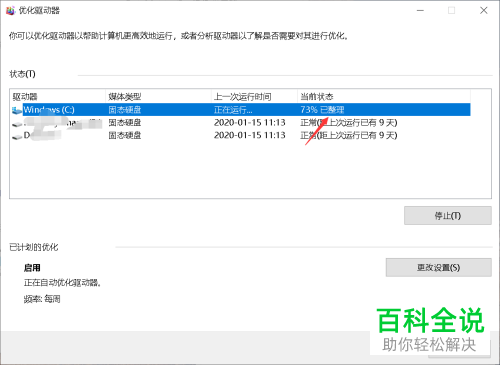
以上就是如何对Win10系统的磁盘进行清理并优化的具体操作步骤。
赞 (0)

